Aide au contrôle de la formation continue
Sur cette page, nous vous expliquons, à l'aide des numéros de l'illustration, quelle est la fonction des différents domaines de la page "Contrôle de la formation continue".
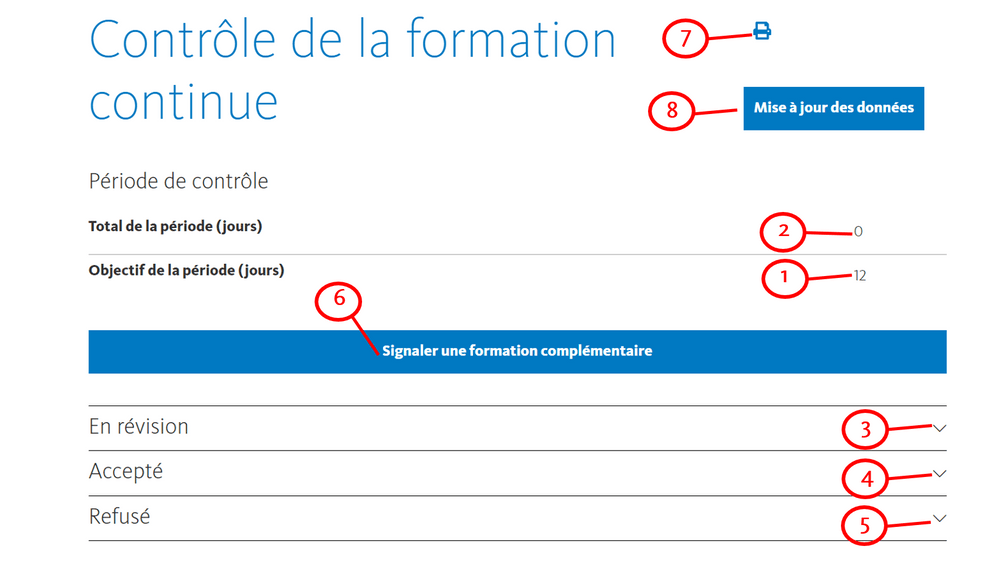
Explication
Objectif de la période (jours)
Ce chiffre indique le nombre de jours de formation continue que vous devez enregistrer au cours de la période de formation continue de 3 ans. Selon le règlement, il s'agit de 12 jours. Si vous avez adhéré à l'association au cours de la période de formation continue, le nombre de jours est réduit au prorata. Vous trouvez le règlement concernant la qualité de membre dans la section réservée aux membres.
Remarque: un nombre suffisant de formations continues en ligne a été proposé durant la pandémie du corona. Cela devrait vous permettre de remplir le nombre de jours de formation continue requis.
Total de la période (jours)
Ce chiffre indique le nombre de jour de formation continue que vous avez saisis durant la période de formation continue de 3 ans et qui ont déjà été acceptés par votre section. Les entrées qui ont été refusées ou qui n'ont pas encore été vérifiées ne sont pas prises en considération dans ce total.
En révision
Toutes les entrées de formation continue doivent être vérifiées par les sections. Ouvrez cette zone en cliquant sur le symbole à droite. Les inscriptions qui n'ont pas encore été vérifiées apparaissent. Avec le symbole du crayon bleu à droite, vous pouvez modifier ces entrées.
Accepté
Toutes les entrées de formation continue qui ont été vérifiées et acceptées par les sections sont affichées dans cette zone. Ouvrez-la en cliquant sur le symbole à droite. Si vous souhaitez supprimer ou modifier une entrée alors qu'elle a déjà été acceptée, sélectionnez la fonction "supprimer et modifier les entrées".
Veuillez noter que certaines sections n'effectuent pas le contrôle des entrées au fur et à mesure, mais seulement à la fin de la période de formation continue. Le statut accepté dans cette zone n'est pas définitif: une entrée acceptée peut être refusée lors du contrôle final par le comité de la section.
Refusé
Toutes les entrées de formation continue qui ont été vérifiées et refusées par les sections sont affichées dans cette zone, avec la raison du refus. Ouvrez la zone en cliquant sur le symbole à droite. Si vous souhaitez supprimer ou modifier une entrée, sélectionner la fonction "supprimer et modifier les entrées".
Signaler une formation continue
Si vous souhaitez saisir une entrée de formation continue, cliquez sur la barre bleue avec la désignation "signaler une formation continue" et remplissez tous les champs du masque de saisie. L'entrée apparaît ensuite dans la zone "en révision". Les formations continues doivent être saisies en jours.
Imprimer les entrées de formation continue
Utiliser la fonction d'impression pour imprimer vos entrées de formation continue ou les enregistrer en tant que fichier PDF en sélectionnant une imprimante PDF.
Actualiser les données
La fonction "actualiser les données" permet de charger à nouveau les données depuis notre système et de les afficher. Si des modifications ont été apportées, elles seront affichées.
Remise définitive
Depuis le lancement de notre nouveau site internet, vous n'avez plus besoin de transmettre définitivement les entrées de formation continue. Vous devez simplement saisir votre jours de formation continue. Vos entrées seront ensuite vérifiées par les sections. Dès que le contrôle est terminé, vos entrées seront bloquées; elles ne peuvent plus être modifiées. A partir de ce moment, il ne sera pas non plus possible de saisir de nouvelles entrées.
Les sections vous informeront par écrit du résultat du contrôle.